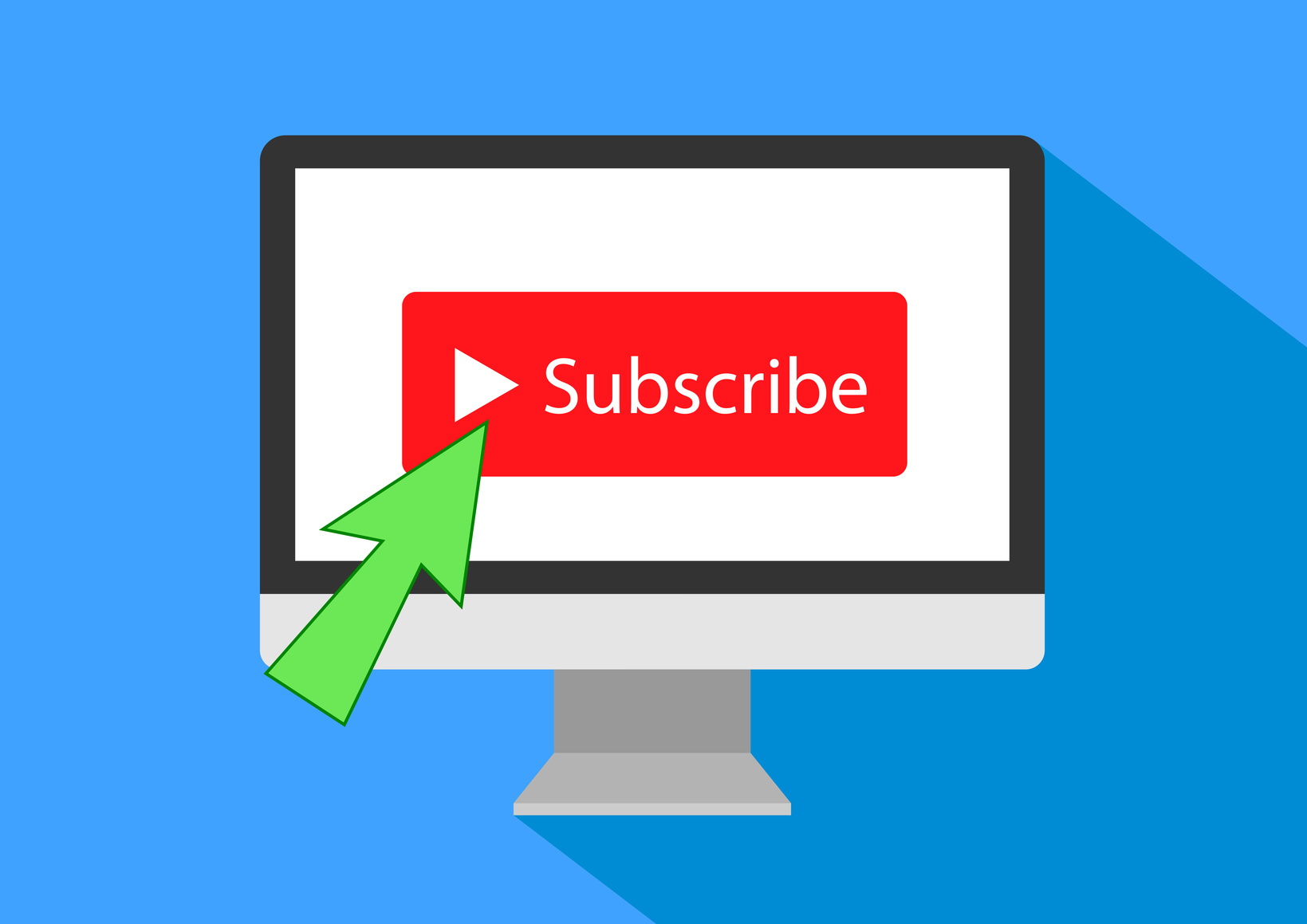
14 lutego YouTube świętuje swoją rocznicę istnienia w przestrzeni internetowej. Dzisiaj YouTube to główny globalny hosting wideo, któremu dało się w szalenie krótkim czasie zdobyć serca internautów i zyskać popularność prawie we wszystkich krajach świata. Liczba filmów, przesyłanych do YouTube co minutę, przewyższa nawet te transmitowane przez wszystkie grupy telewizyjne. Jednak nie wszyscy wiedzą, że YouTube potrafi coś znacznie więcej niż tylko wyświetlać zabawne, przerażające lub (bez)użyteczne filmy. Przedstawiamy dzisiaj 7 funkcji, dzięki którym YouTube ułatwia codzienne życie swoim użytkownikom.
Udostępnienie fragmentu wideo
Zdarzają się momenty, kiedy chcemy podzielić się ze znajomymi urywkiem filmu, który w jakiś szczególny sposób nas zainteresował, ale jest to trudne ze względu na długość filmu. Aby to zrobić, będziemy musieli uprzednio wyjaśnić tej osobie, do jakiego momentu czy minuty musi przewinąć rekord, aby znaleźć ten właściwy fragment. Wystarczy, że przypadkowo ustawi oglądanie filmu w niewłaściwym momencie, aby np. „zespoilerować” zakończenie sceny, usłyszeć koniec żartu – jednym słowem łatwo popsuć sobie dobre wrażenie z oglądanej sceny. Na szczęście twórcy YouTube już dawno przewidzieli taki scenariusz i rozwiązali ten problem. Jeśli chcesz wysłać film, który będzie uruchamiany od określonej sekundy, musisz wykonać poniższe czynności.
Otwórz wideo w momencie, w którym chcesz, aby znajomy zaczął je oglądać. Następnie kliknij przycisk „Udostępnij”. Pojawi się okienko z odpowiednim linkiem. Najpierw musisz dodać wtyczkę w polu „Rozpocznij od”.
Kliknij „Kopiuj” i skopiowany link możesz od razu wysłać znajomemu.
Ulepszone wyszukiwanie
Zapewne każdemu zdarzało się, kiedy szukając w pośpiechu konkretnego wideo, w wynikach wyszukiwania pojawiały się zupełnie inne propozycje, wyszukując oryginalne wykonanie utworu, natrafić można było tylko na jego remix albo zamiast pełnego filmu dostępne były tylko odcinki w wersji demo.
Dla minimalizacji błędnych propozycji podczas wyszukiwania wystarczy dodać tylko kilka odpowiednich słów na pasku wyszukiwania.
Jeśli po wpisaniu w polu wyszukiwania “WeNet” dodasz słowo „channel” (WeNet, channel), hosting wideo pokaże Ci najpierw kanały o tej nazwie.
Słowo „intitle” umożliwia wyszukiwanie filmów według ich tytułów (WeNet, intitle).
Znak “–” całkowicie eliminuje wyniki ze słowem poprzedzonym przez “minus” (WeNet -Group).
Wpisując określniki czasu: „hour”, „today”, „week”, „month” i „year” można oglądać tylko te filmy, które zostały przesłane do hostingu na godzinę, dzień, tydzień, miesiąc lub rok (przykład: WeNet Group, year).
Ważne jest dodawanie odpowiednich słów po przecinku!
Ograniczenie transferu danych na urządzeniach mobilnych
Jeżeli często oglądasz YouTube z urządzenia mobilnego bez podłączenia do sieci Wi-Fi i obawiasz się, że Twój internetowy pakiet danych może nie wystarczyć Ci na obejrzenie nowego odcinka Twojego ulubionego serialu, skorzystaj z funkcji ograniczania transferu danych. Jak ją włączyć?
- Najpierw wejdź na swoje konto w aplikacji YouTube i kliknij na swoje logo;
- Przejdź do „Ustawienia”, potem „Ogólne” i znajdź element „Ogranicz mobilną transmisję danych. Przesyłaj filmy w jakości HD tylko przez Wi-Fi”.
Włączenie tej funkcji oznacza, że filmy będą odtwarzane w rozdzielczości HD, Full HD lub 4K tylko wtedy, gdy smartfon lub tablet będzie podłączony do sieci Wi-Fi. Podczas korzystania z pakietu internetowego wideo będzie otwierać się w jakości 360 pikseli.
Ciemny motyw
Niektórzy jeszcze mogą o tym nie wiedzieć, ale w 2018 roku ciemny motyw na YouTube stał się dostępny również na Androidzie. Ciemny motyw pozwala zamienić szare tło platformy na czarne. Zmiana koloru na swoim urządzeniu to nie tylko zmiana wizualna aplikacji, ale także bardzo użyteczna funkcja. Dzięki niej korzystanie z YouTube nocą stało się o wiele wygodniejsze – informacje są lepiej widoczne, a oczy mniej zmęczone ze względu na mniejsze natężenie światła.
Aby włączyć ciemny motyw w aplikacji na urządzeniu mobilnym, użytkownicy muszą otworzyć aplikację i wejść w ustawienia konta, klikając w awatar w prawym górnym rogu. Funkcja “Ciemny motyw” pojawi się na liście ustawień. Aby włączyć ciemny motyw na komputerze, należy wykonać podobne czynności, czyli wcisnąć awatar w prawym górnym rogu, po czym włączyć funkcję „Ciemny motyw”. Gotowe.
Przydatne skróty
Jeżeli często oglądasz wideo na YouTube na PC, poniższe skróty pomogą Ci to usprawnić. Oto one:
- Po kliknięciu w klawisz „space” oglądane wideo zatrzyma się, a dzięki strzałkom „w lewo” i „w prawo” przewiniesz film do tyłu albo do przodu odpowiednio, bez użycia myszy.
- Za pomocą strzałek „w górę” i „w dół” można zmniejszyć lub zwiększyć głośność dźwięku. W układzie angielskim klawiatury, przycisk „M” całkowicie wyłącza dźwięk wideo.
- Kombinacja klawiszy SHIFT + N albo SHIFT + P przełączy na kolejny lub poprzedni film na liście odtwarzania.
- Przycisk „T” umieści wideo na środku strony.
- Przycisk „I” zmniejszy okienko, w którym odtwarza się wideo i umieści je na dole po prawej stronie.
- Przycisk „J” przewija film na 10 sec do tyłu, „L” na 10 sec do przodu.
- Przycisk „F” pomoże przejść do trybu pełnoekranowego odtwarzania.
- Przycisk „K” rozpocznie odtwarzanie wideo, podobnie jak klawisz „space”.
YouTube dla ciekawskich
Inkubator pomysłów „TestTube” spodoba się tym, którzy lubią gromadzić informacje z pierwszej ręki. Na czym polega TestTube?
TestTube – to strona na platformie YouTube, na której twórcy testują nowe funkcje, które z czasem stają się dostępne na stronie głównej YouTube’a. Dzięki TestTube, użytkownicy mogą wypróbować nowe funkcje, zanim zobaczą je inni użytkownicy.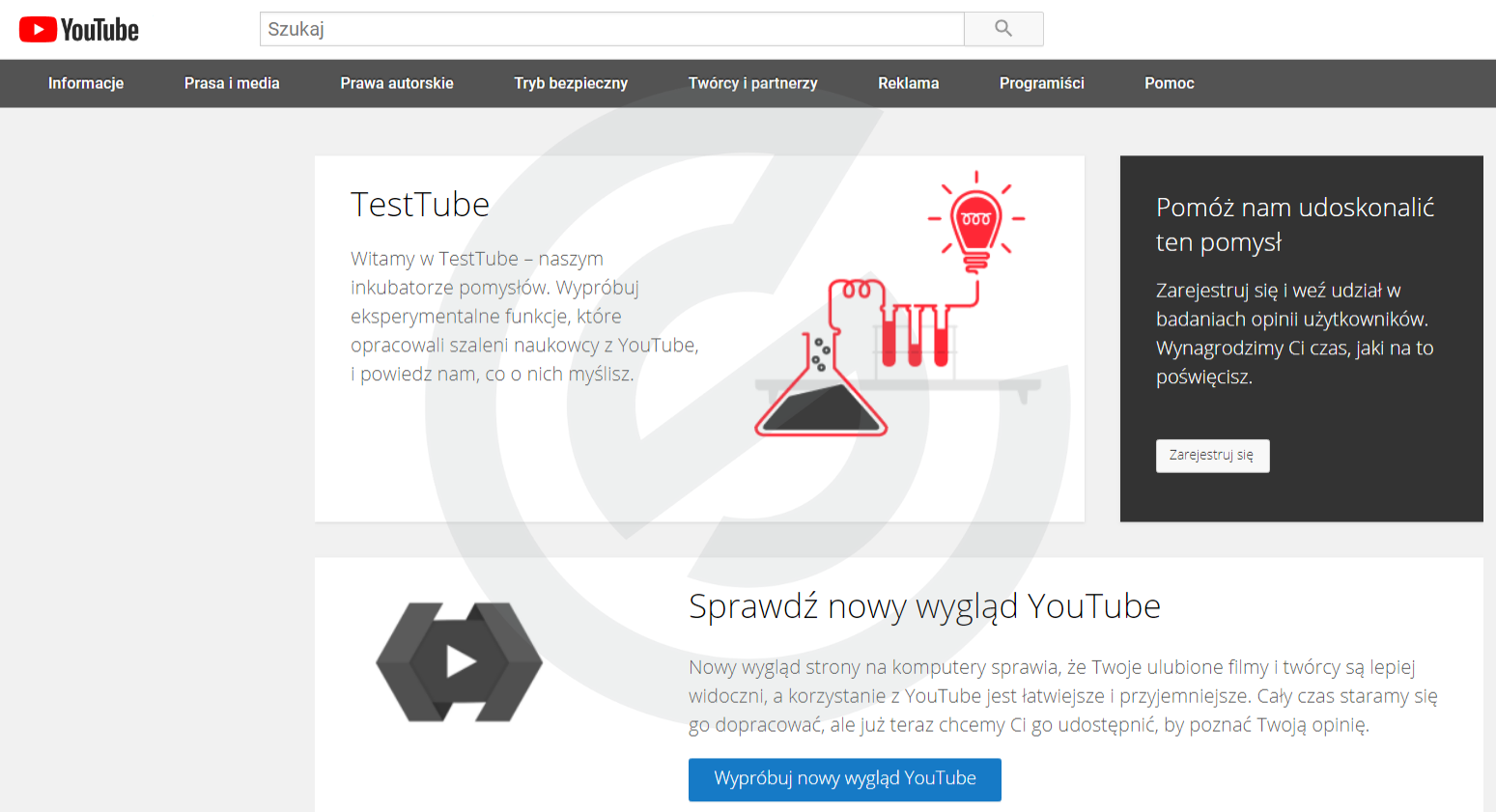
YouTube dla najmłodszych
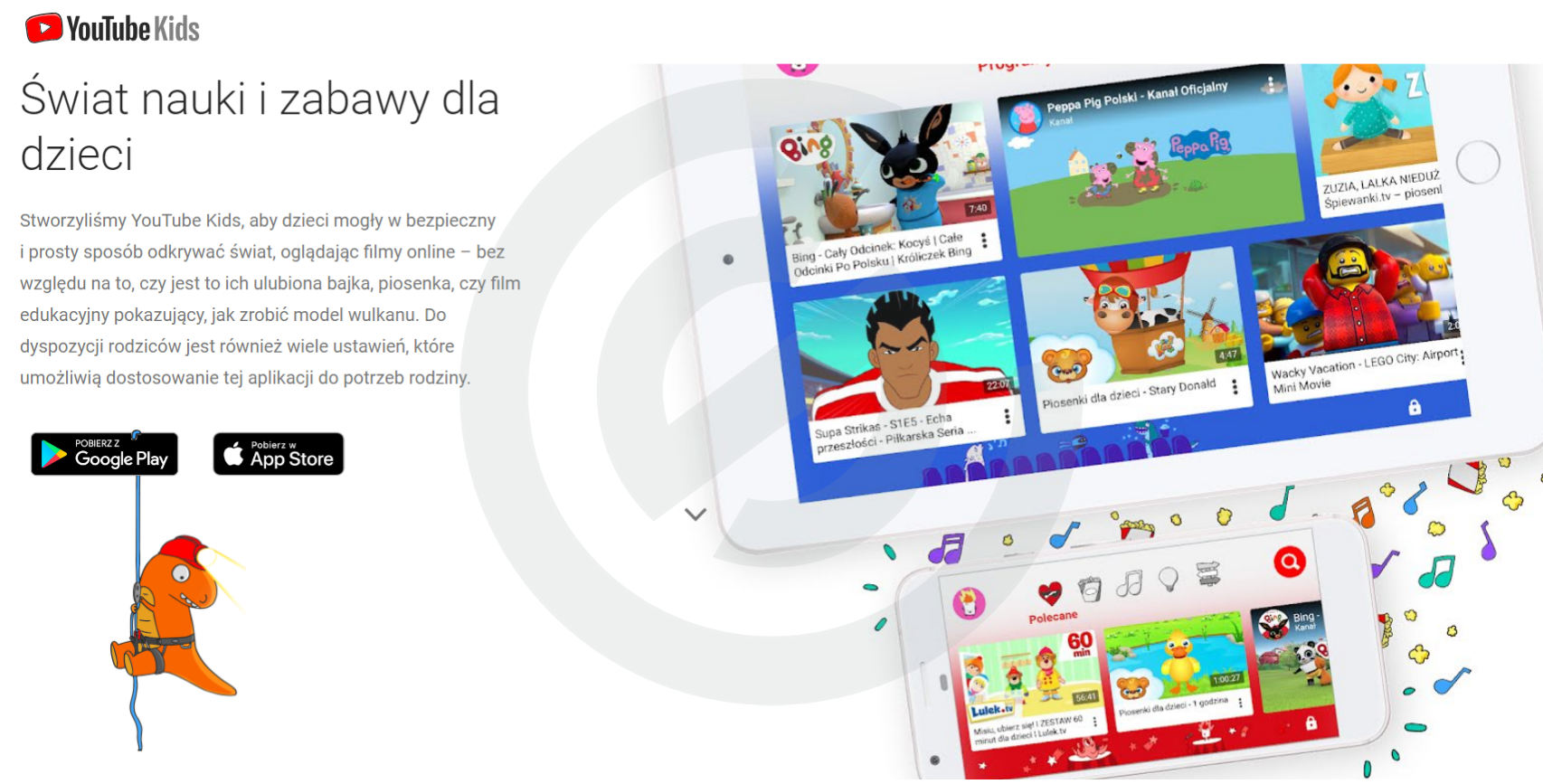
Jeśli obawiasz się, że podczas oglądania bajki Twoje dziecko może zobaczyć na YouTube nieodpowiednie treści, skorzystaj ze specjalnej aplikacji dla dzieci. W aplikacji „YouTube Kids”, rodzice w pełni mogą kontrolować korzystanie przez dziecko z YT, ręcznie dostosować profil poprzez zablokowanie odpowiednich kanałów czy dostosowanie kontentu. Ponadto, „YouTube Kids” pozwala rodzicom ustawić zegar, aby kontrolować, ile czasu dziecko spędza na oglądaniu filmów.
Bezpłatna aplikacja „YouTube Kids” działa na smartfonach z systemem Android oraz iOS. Pobrać ją można na Google Play albo App Store.
I na koniec, YouTube posiada także alternatywną wersję strony – YouTube TV. Przeznaczona jest ona przede wszystkim na telewizory, ale można jej używać także na laptopach. YouTube TV ma uproszczoną nawigację i kilka dodatkowych skrótów klawiszowych dla wygodnego korzystania z telewizora.
O innych ważnych funkcjach YT, które zapewne za jakiś czas znowu się pojawią, będziemy Was informować.
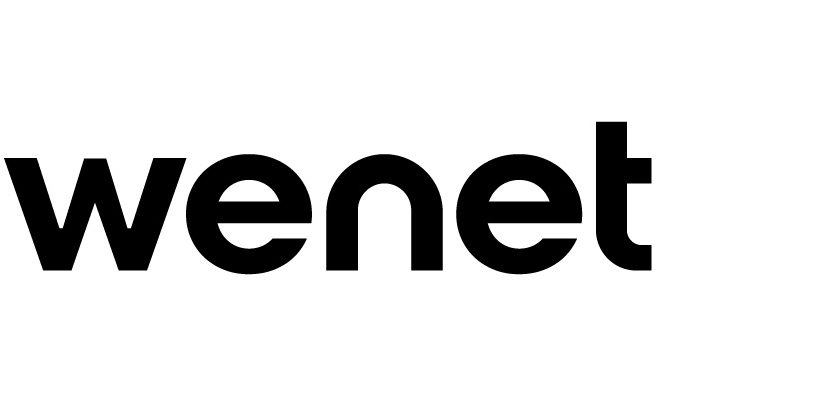






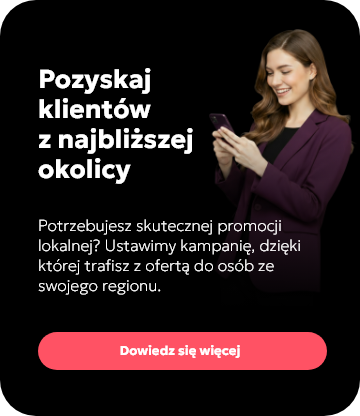







Witam,
jak dla mnie najlepszym pomysłem youtube w ostatnim czasie jest wypowiedzenie wojny niebezpiecznym “prankom” i wyzwaniom. Youtube w końcu przestał tolerować tego typu żarty. Realnie zagrażają one psychice, zdrowiu bądź życiu nie tylko wykonawcy, ale również jego otoczenia ( np. połykanie tabletek do prania czy wykonywanie różnych czynności z zawiązanymi oczami). Od niedawna za wrzucanie tego typu materiałów grozi ban.
Youtube to niesamowicie potężne narzędzie, warto znać jego wszystkie funkcje. :) Moim zdaniem najbardziej przydatną funkcją jest ograniczenie transferu na urządzeniach. Youtube potrafi być bardzo wciągający, co pochłania sporą ilość pakietu internetowego. ;)